Kotlinを使用してAndroidでデバイスのIMEI/ESNをプログラムで取得するにはどうすればよいですか?
この例は、Kotlinを使用してAndroidでデバイスのIMEI/ESNをプログラムで取得する方法を示しています。
ステップ1 − Android Studioで新しいプロジェクトを作成し、[ファイル]⇒[新しいプロジェクト]に移動して、新しいプロジェクトを作成するために必要なすべての詳細を入力します。
ステップ2 −次のコードをres / layout/activity_main.xmlに追加します。
<?xml version="1.0" encoding="utf-8"?> <RelativeLayout xmlns:android="https://schemas.android.com/apk/res/android" xmlns:tools="https://schemas.android.com/tools" android:layout_width="match_parent" android:layout_height="match_parent" tools:context=".MainActivity"> <TextView android:layout_width="wrap_content" android:layout_height="wrap_content" android:layout_centerHorizontal="true" android:layout_marginTop="50dp" android:text="Tutorials Point" android:textAlignment="center" android:textColor="@android:color/holo_green_dark" android:textSize="32sp" android:textStyle="bold" /> <Button android:id="@+id/button" android:layout_width="wrap_content" android:layout_height="wrap_content" android:layout_above="@id/textView" android:layout_centerInParent="true" android:layout_marginBottom="20sp" android:text="Check IEMI number" /> <TextView android:id="@+id/textView" android:layout_width="wrap_content" android:layout_height="wrap_content" android:layout_centerInParent="true" android:hint="Your IEMI number" android:textColor="@android:color/background_dark" android:textSize="16sp" /> </RelativeLayout>
ステップ3 −次のコードをsrc / MainActivity.kt
に追加しますimport android.Manifest
import android.content.Context
import android.content.pm.PackageManager
import android.os.Bundle
import android.telephony.TelephonyManager
import android.widget.Button
import android.widget.TextView
import android.widget.Toast
import androidx.appcompat.app.AppCompatActivity
import androidx.core.app.ActivityCompat
class MainActivity : AppCompatActivity() {
lateinit var button: Button
lateinit var textView: TextView
private lateinit var IMEINumber: String
private val REQUEST_CODE = 101
override fun onCreate(savedInstanceState: Bundle?) {
super.onCreate(savedInstanceState)
setContentView(R.layout.activity_main)
title = "KotlinApp"
textView = findViewById(R.id.textView)
button = findViewById(R.id.button)
button.setOnClickListener {
val telephonyManager = getSystemService(Context.TELEPHONY_SERVICE) as
TelephonyManager
if (ActivityCompat.checkSelfPermission(this@MainActivity,
Manifest.permission.READ_PHONE_STATE) != PackageManager.PERMISSION_GRANTED) {
ActivityCompat.requestPermissions(this@MainActivity,
arrayOf(Manifest.permission.READ_PHONE_STATE), REQUEST_CODE)
return@setOnClickListener
}
IMEINumber = telephonyManager.deviceId
textView.text = IMEINumber
}
}
override fun onRequestPermissionsResult(requestCode: Int, permissions: Array<String?>,
grantResults: IntArray) {
when (requestCode) {
REQUEST_CODE -> {
if (grantResults.isNotEmpty() && grantResults[0] ==
PackageManager.PERMISSION_GRANTED) {
Toast.makeText(this, "Permission granted.", Toast.LENGTH_SHORT).show()
} else {
Toast.makeText(this, "Permission denied.", Toast.LENGTH_SHORT).show()
}
}
}
}
} ステップ4 −次のコードをandroidManifest.xmlに追加します
<?xml version="1.0" encoding="utf-8"?> <manifest xmlns:android="https://schemas.android.com/apk/res/android" package="com.example.q11"> <uses-permission android:name="android.permission.READ_PHONE_STATE" /> <uses-permission android:name="android.permission.READ_PRIVILEGED_PHONE_STATE" /> <application android:allowBackup="true" android:icon="@mipmap/ic_launcher" android:label="@string/app_name" android:roundIcon="@mipmap/ic_launcher_round" android:supportsRtl="true" android:theme="@style/AppTheme"> <activity android:name=".MainActivity"> <intent-filter> <action android:name="android.intent.action.MAIN" /> <category android:name="android.intent.category.LAUNCHER" /> </intent-filter> </activity> </application> </manifest>
アプリケーションを実行してみましょう。実際のAndroidモバイルデバイスをコンピューターに接続していると思います。 Android Studioからアプリを実行するには、プロジェクトのアクティビティファイルの1つを開き、[実行]アイコンをクリックします ツールバーから 。オプションとしてモバイルデバイスを選択し、デフォルトの画面を表示するモバイルデバイスを確認します
。オプションとしてモバイルデバイスを選択し、デフォルトの画面を表示するモバイルデバイスを確認します
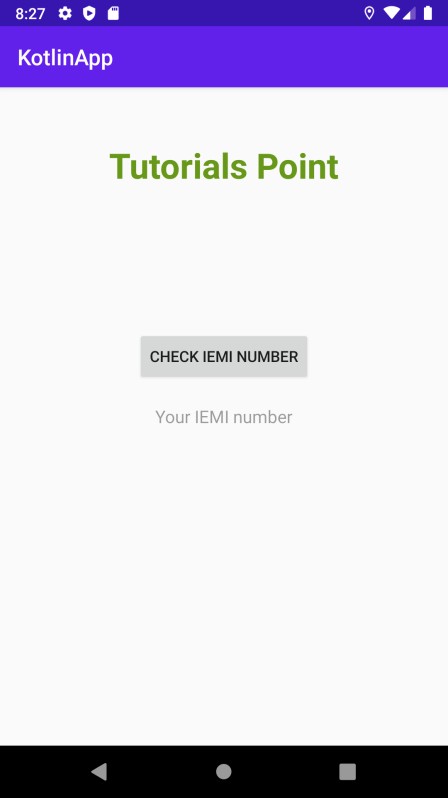
-
AndroidでプログラムでデバイスのIMEI/ESN番号を取得するにはどうすればよいですか?
この例は、AndroidでデバイスのIMEI/ESN番号をプログラムで取得する方法を示しています。 ステップ1 − Android Studioで新しいプロジェクトを作成し、[ファイル]⇒[新しいプロジェクト]に移動して、新しいプロジェクトを作成するために必要なすべての詳細を入力します。 ステップ2 −次のコードをres / layout/activity_main.xmlに追加します。 <?xml version="1.0" encoding="utf-8"?> <RelativeLayout xmlns:android=&quo
-
Androidデバイスのメインの電子メールアドレスを取得するにはどうすればよいですか?
この例は、Androidデバイスのプライマリ電子メールアドレスを取得する方法を示しています。 ステップ1 − Android Studioで新しいプロジェクトを作成し、[ファイル]⇒[新しいプロジェクト]に移動して、新しいプロジェクトを作成するために必要なすべての詳細を入力します。 ステップ2 −次のコードをres / layout/activity_main.xmlに追加します。 <?xml version="1.0" encoding="utf-8"?> <RelativeLayout xmlns:android="h
